
このソフトウェアは、ドライバーの稼働を維持するため、一般的なコンピューターエラーやハードウェア障害からユーザーを保護します。 3つの簡単なステップで今すぐすべてのドライバーをチェックしてください:
- DriverFixをダウンロード (検証済みのダウンロードファイル)。
- クリック スキャン開始 問題のあるすべてのドライバーを見つけます。
- クリック ドライバーの更新 新しいバージョンを入手し、システムの誤動作を回避します。
- DriverFixはによってダウンロードされました 0 今月の読者。
待望の 秋のクリエイターアップデート Windows 10向けがついに登場し、多くの新機能がもたらされました。 残念ながら、主要なWindows Updateではさまざまな問題が発生する可能性があり、それらを修正する唯一の方法が前のビルドにロールバックすることである場合があります。
Fall Creators Updateからロールバックするにはどうすればよいですか?
解決策1-設定アプリを使用する
Fall Creators Updateからロールバックする最も簡単な方法は、設定アプリを使用することです。 前のビルドにロールバックする前に、重要なファイルをバックアップすることをお勧めします。 その後、次の簡単な手順に従ってロールバックできます。
- 押す Windowsキー +私 開くには 設定アプリ.
- 一度 設定アプリ 開き、に移動します 更新とセキュリティ.
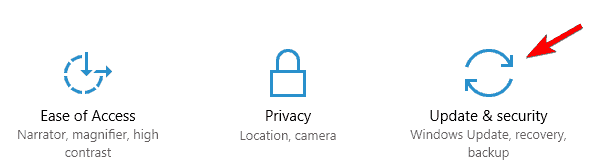
- に移動します 回復 左ペインのタブをクリックし、をクリックします 始めましょう のボタン 以前のバージョンのWindows10に戻ります セクション。

- 次に、前のビルドに戻る理由を選択する必要があります。 その後、をクリックします 次.
- 最新のアップデートをダウンロードするように求められます。 クリック 結構です ボタン。
- 今クリック 次 続ける。
- クリック 次 もう一度選択します 以前のビルドに戻る.
これで、ロールバックプロセスが開始されます。 このプロセスには時間がかかる場合があり、1時間以上かかることもあるため、しばらくお待ちください。中断しないでください。
解決策2–高度なスタートアップを使用する
Fall Creators Updateに大きな問題があり、Windows 10にまったくアクセスできない場合は、高度なスタートアップを使用してロールバックできる可能性があります。 これを行うには、次の手順に従います。
- クリック 力 ボタンを押したままにします シフト キーを押して選択します 再起動 メニューから。 これは、Windows10のログイン画面から直接行うことができます。 ログイン画面にアクセスできない場合は、起動中にPCを数回再起動するだけです。
- 今クリック トラブルシューティング>詳細オプション>前のビルドに戻る.
- 選択 前のビルドに戻る 画面の指示に従います。
ロールバックオプションはアップグレード後10日間しか利用できないため、Fall Creators Updateで大きな問題が発生した場合は、できるだけ早くロールバックしてください。
ロールバックできない場合は、ロールバック期間が終了したか、削除した可能性があります Windows.old 手動またはを使用してファイル ディスククリーンアップ. その場合は、Fall Creators Updateに固執するか、 クリーンインストール.
Fall Creators Updateは多くの新機能を提供しますが、古いビルドにロールバックしたい場合は、当社のソリューションの1つを使用して自由にロールバックしてください。
また読む:
- AMDCrimsonドライバーがWindows10 Fall CreatorsUpdateをサポート
- Windows 10 Fall CreatorsUpdateをダウンロードしてインストールする方法
- Windows 10 Fall CreatorsUpdateのインストールをブロックする方法
- Windows 10 Fall Creators UpdateRTMビルドがSlowRingInsiderに登場
- Windows 10 Fall Creators Updateのダウンロードで常夜灯が機能しませんか? これが修正です

![プリンターが曲がった紙を印刷した場合の対処方法[EXPERTFIX]](/f/d767189fbf31d352cc96a514c2261821.jpg?width=300&height=460)
